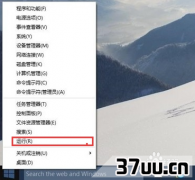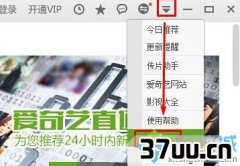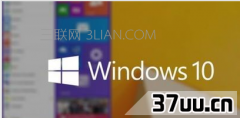win10 慢动作,什么app可以拍慢动作
win10系统下如何创建慢动作视频 具体方法如下:1、在电脑上找到一个视频文件,在文件上单击右键,在右键菜单中依次点选打开方式照片。
注意不要直接双击打开,那样会是由电影和电视应用打开,是无法进行以下操作的。
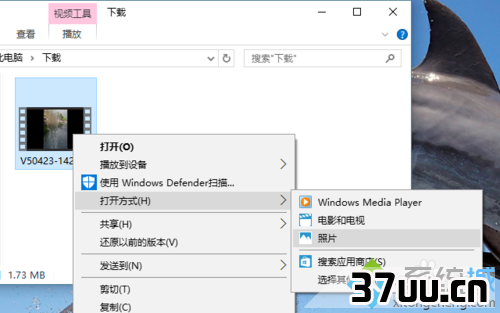
2、照片应用将启动并播放视频。
移动鼠标到窗口的右上角,将会出现菜单栏。
点击菜单栏上的三点设置菜单按钮,将会进而弹出设置菜单,其中有创建慢动作视频菜单项。
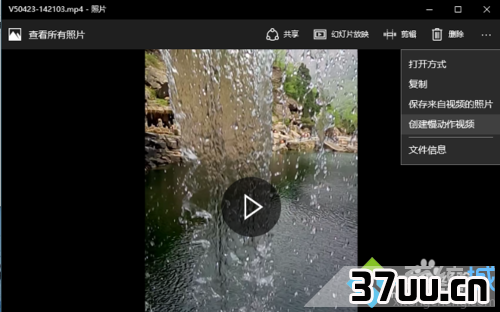
3、点击创建慢动作视频菜单项,照片窗口将进入慢动作编辑模式。
上方有选择速度滑动条,滑动滑块将会在原速度、更慢、最慢三档速度中切换。
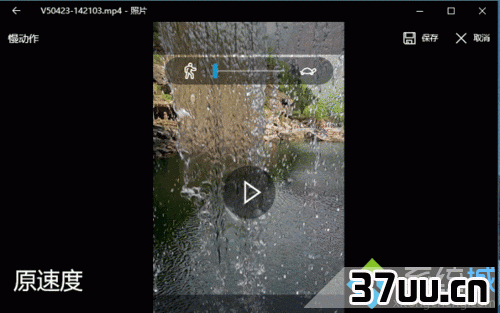
4、下方是播放控制滑块,左、右两个实心白点是剪辑的起、始点,移动可以改变视频的起始位置和总长度;
下边的空心白点是播放位置指示。
上边的空心蓝点则是慢动作出现位置的指示。
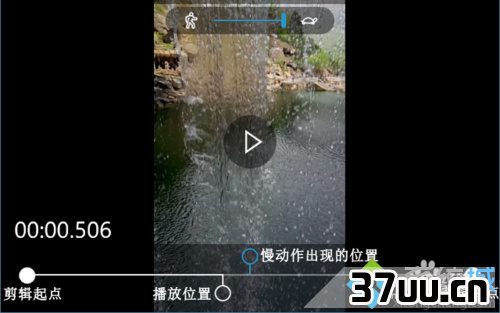
5、移动滑块上边的蓝色空心点到某个位置,则会告知照片应用,这个位置的前后将出现慢动作。
如图所示,点击蓝色空心点,则它会变成白色实心,然后按住拖动即可。
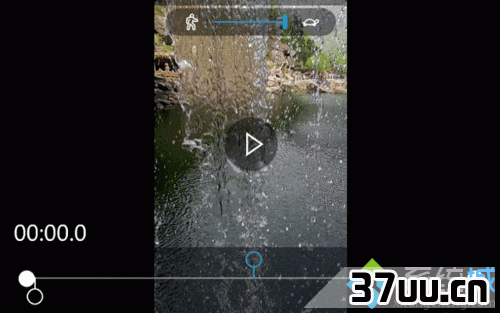
6、使用上述速度和位置控件,设置好慢动作视频的相关参数之后,可以点击窗口右上角的保存按钮,保存慢动作视频。
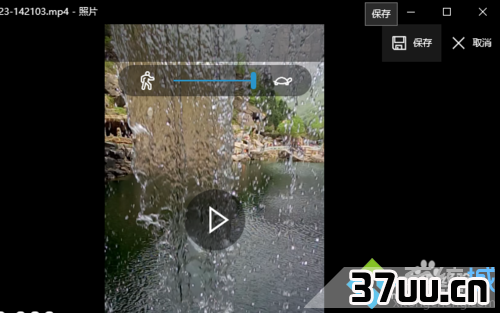
7、被保存的慢动作视频,将会被默认保存到当前用户文件夹的图片保存的图片文件夹中。
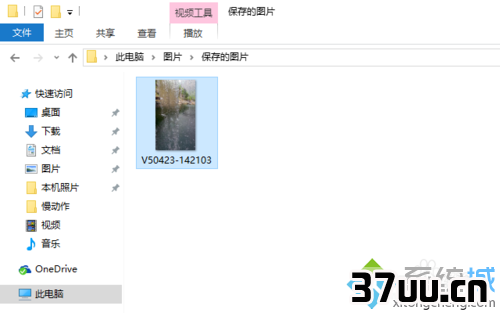
8、双击图片保存的图片文件夹中的慢动作视频,系统默认使用电影和电视应用打开。
在播放过程中,到达前述设置的慢动作时点,将会出现明显的慢动作效果。
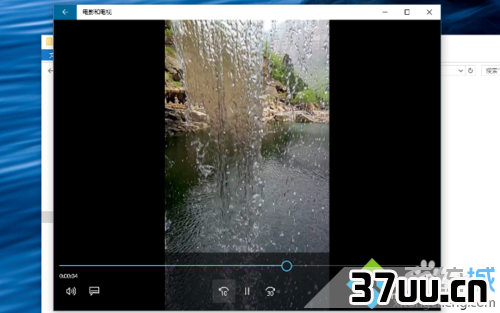
win10系统下创建慢动作视频的方法就介绍到这里了。
win10系统新增的创建慢动作视频功能非常有趣,大家不妨和小编一起体验看看吧!
版权保护: 本文由 考子昂 原创,转载请保留链接: https://www.37uu.cn/detail/4893.html